Питання
Проблема: як виправити помилку ERR_SOCKET_NOT_CONNECTED у Google Chrome?
Привіт. На комп’ютері почала виходити помилка. Зокрема в Chrome. ERR_SOCKET_NOT_CONNECTED – це конкретний код, який я бачу, або помилка 15. Я думаю, що це не пов’язано з конкретним сайтом, тому що я також отримую це, коли шукаю в Google. Це дуже нечітка і випадкова проблема. Можеш мені допомогти?
Вирішена відповідь
Помилка ERR_SOCKET_NOT_CONNECTED в Google Chrome та інших браузерах є поширеною проблемою, але не проблемою, безпосередньо пов’язаною з певною річчю. Це нечітка проблема, яка може бути викликана різними факторами, тому рішення відрізняються залежно від конкретної ситуації. Такими тригерами можуть бути пули сокетів, проблеми із сервером, сторонні програми, шкідливе програмне забезпечення.
[1]Проблема часто виникає, коли користувачі намагаються отримати доступ до веб-сайтів і служб Google у Internet Explorer або веб-переглядачі Google Chrome.[2] Існує кілька варіантів проблеми, оскільки іноді вона блокує доступ до будь-яких веб-сайтів, а інші випадки пов’язані з певними сайтами.
У більшості випадків із сокетом у браузері виникають проблеми та викликають ці повідомлення про помилки. Пул сокетів у браузері пошкоджений, не працює належним чином. Промивання розеток може вирішити ці проблеми досить легко. Але якщо є інші причини цієї проблеми, виправити помилку ERR_SOCKET_NOT_CONNECTED в Google Chrome може бути складніше.
Рішення можуть включати зміни налаштувань. DNS-сервер може бути недоступний, тому Chrome не вдається підключитися. Налаштування DNS Google може вирішити проблему. Проблеми зі зберіганням або інсталяційним файлом браузера також можуть бути пов’язані з цим кодом помилки у браузері. Звичайно, з Windows 10 є різні інші файли та проблеми[3] що може призвести до збою програм.
Ці проблеми можна знайти та вирішити за допомогою такого інструменту, як ReimageПральна машина Mac X9 який автоматично перевіряє системні дані, які постраждали, пошкоджені та відновлює ці елементи, вирішуючи пов’язані системні проблеми. Інші рішення помилки з кодом ERR_SOCKET_NOT_CONNECTED можуть включати додаткові перешкоди від вас, тому звертайте пильну увагу на кожен крок і варіант у цих інструкціях.
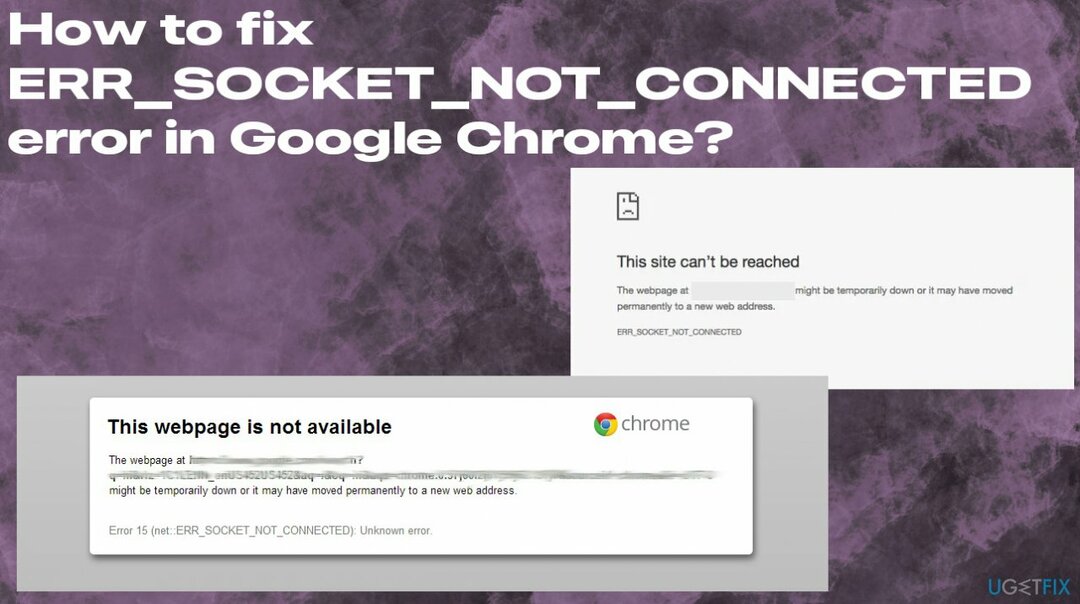
Варіант 1. Промийте пул розеток
Щоб відремонтувати пошкоджену систему, необхідно придбати ліцензійну версію Reimage Reimage.
- відчинено Гугл хром, і в адресному рядку введіть chrome://net-internals/.
- Виберіть Розетки на лівій бічній панелі.
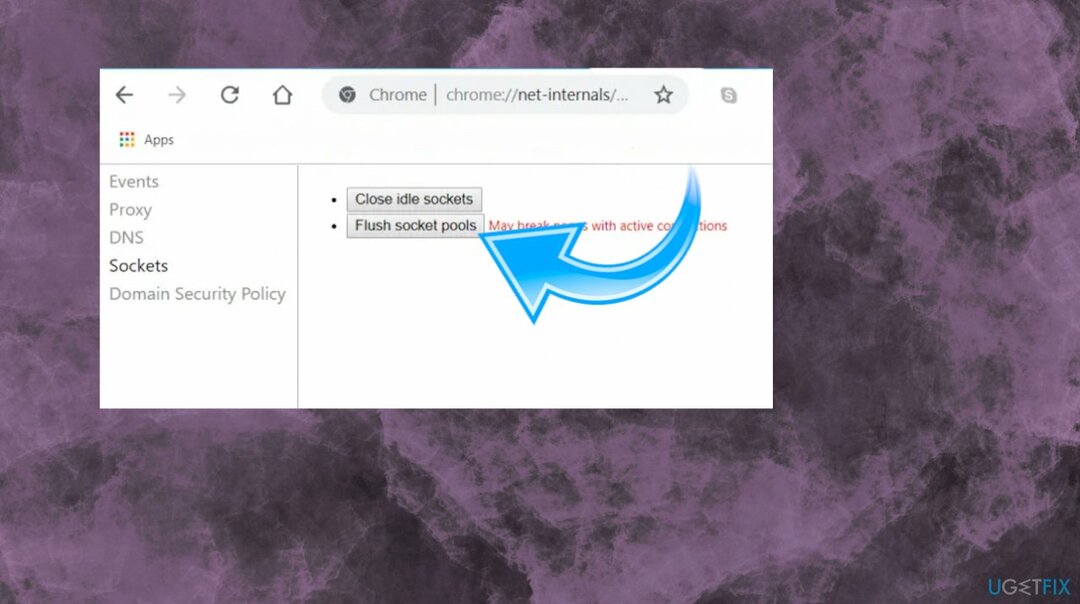
- Виберіть Басейни з розеткою з правої панелі.
- Після цього перезапустіть браузер Chrome.
Варіант 2. Змінити DNS-сервер
Щоб відремонтувати пошкоджену систему, необхідно придбати ліцензійну версію Reimage Reimage.
-
Клацніть правою кнопкою миші на піктограмі мережі в Панель завдань і виберіть Центр мережі та спільного доступу.
- Натисніть на Змінити налаштування адаптера варіант.
- Знайдіть мережеве підключення, яке ви використовуєте. Варіантом може бути бездротове підключення або підключення по локальній мережі.
-
Клацніть правою кнопкою миші у вашому мережевому підключенні та натисніть на Властивості.
- Виберіть Інтернет-протокол 4 (TCP/IPv4) варіант.
- Натисніть на Кнопка Властивості і прапорець у новому вікні для параметра Використовувати такі адреси DNS-серверів.
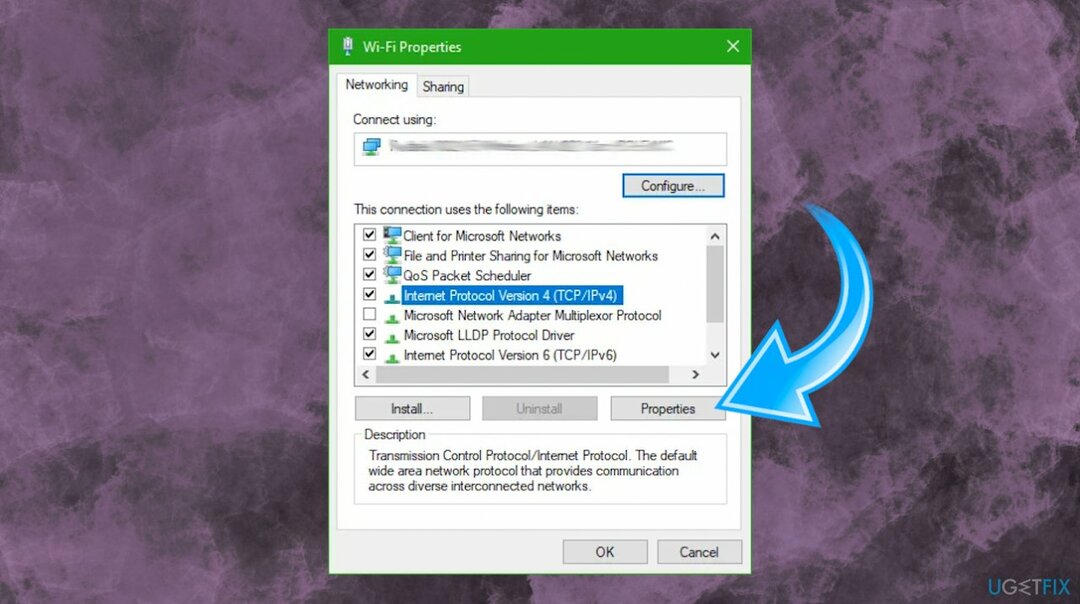
- Введіть 8.8.8.8 і 8.8.4.4 і натисніть ДОБРЕ.
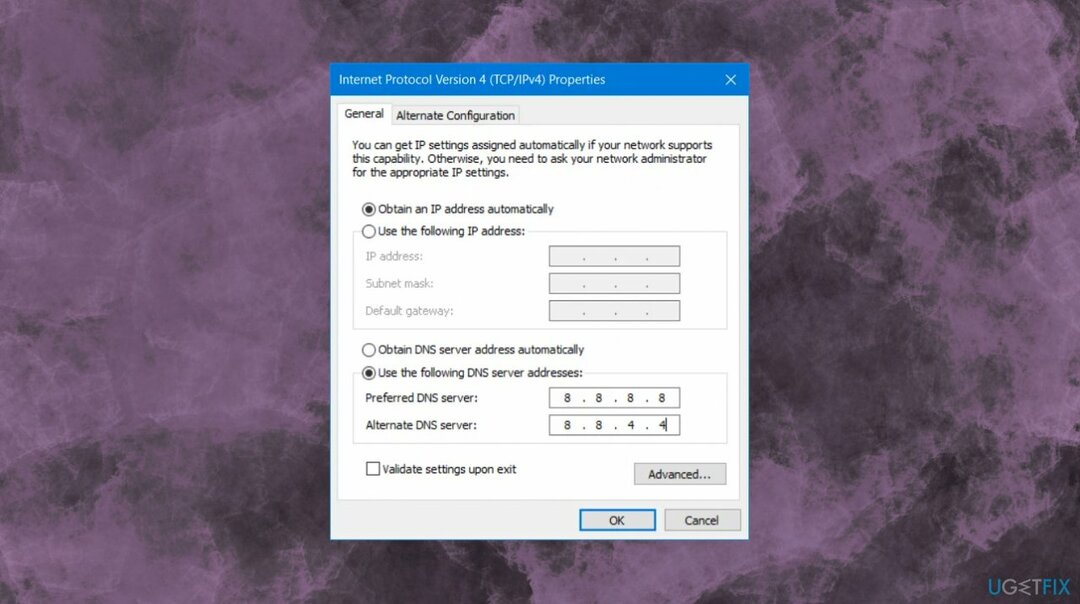
Варіант 3. Очистити програми браузера
Щоб відремонтувати пошкоджену систему, необхідно придбати ліцензійну версію Reimage Reimage.
- Відкрийте Chrome і натисніть Alt + F ключі.
- Йти до Більше інструментів і натисніть Розширення щоб шукати підозрілі розширення або панелі інструментів браузера.
- Натисніть кнопку Кошик і виберіть Видалити.
- Перезапустіть Chrome і натисніть Alt + F знову.
- Марк Відкрийте певну сторінкуабо набір сторінок.
- Натисніть Встановити сторінки, якщо він активний, перезапишіть URL-адресу.
Варіант 4. Скиньте Google Chrome
Щоб відремонтувати пошкоджену систему, необхідно придбати ліцензійну версію Reimage Reimage.
- Натисніть на Win + R ключі для відкриття Діалогове вікно запуску.
- Потім введіть %USERPROFILE%AppDataLocalGoogleChromeДані користувача у полі, а потім Enter.
- Шукайте Папка за замовчуванням а потім торкніться Shift + Delete і якщо з’явиться запит на підтвердження, натисніть кнопку Так.
- відчинено Гугл хром і натисніть на три вертикальні точки значок.
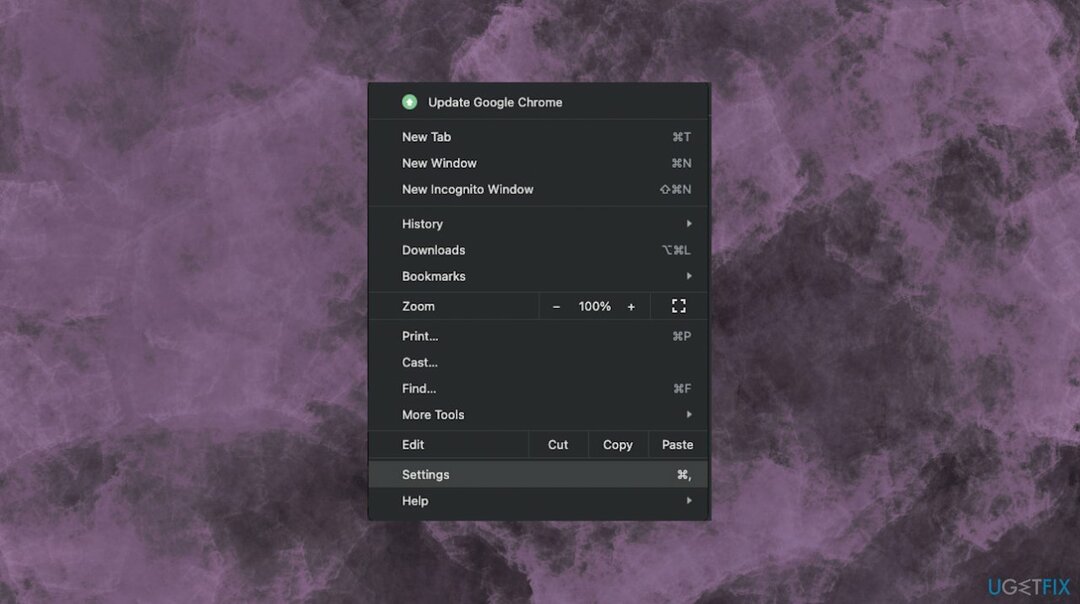
- Натисніть на Налаштування і прокрутіть вниз, а потім натисніть на Розширений.
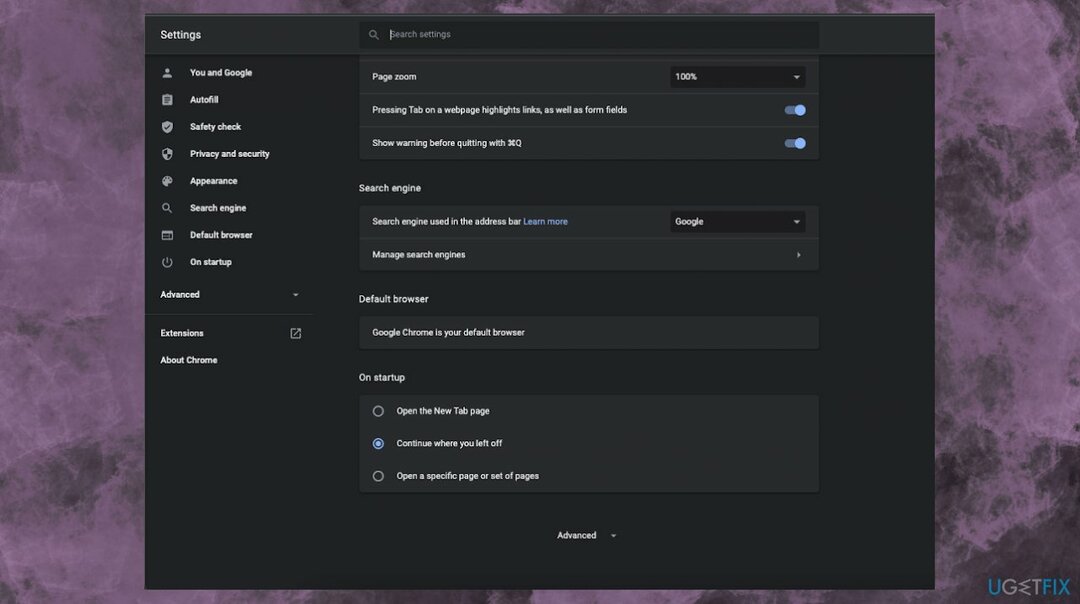
- Знайдіть Скинути налаштування розділ внизу.
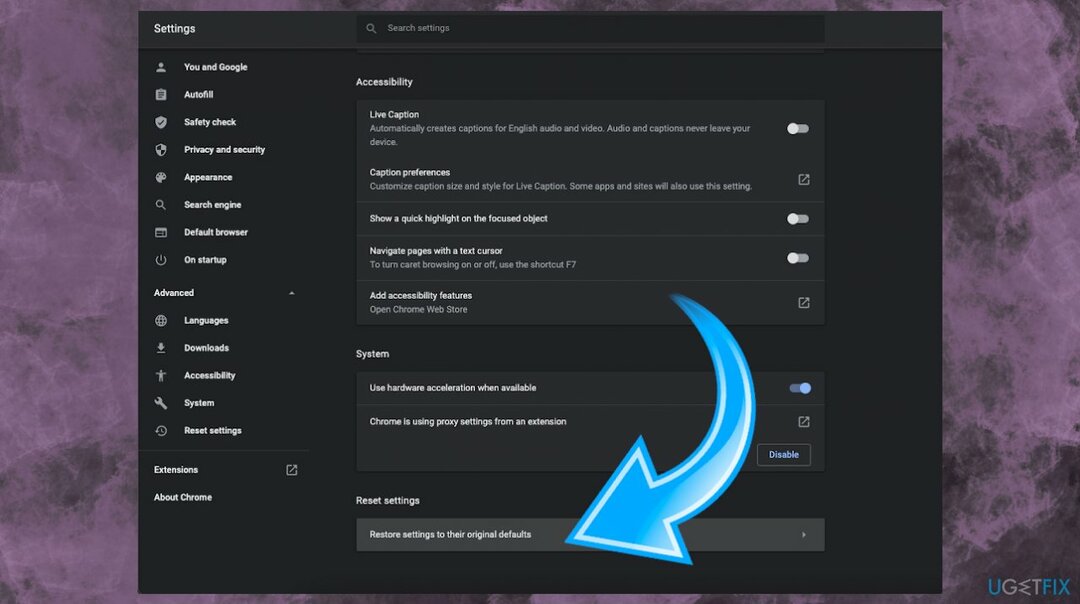
- Натисніть на Відновіть налаштування до початкового значення за замовчуванням варіант.
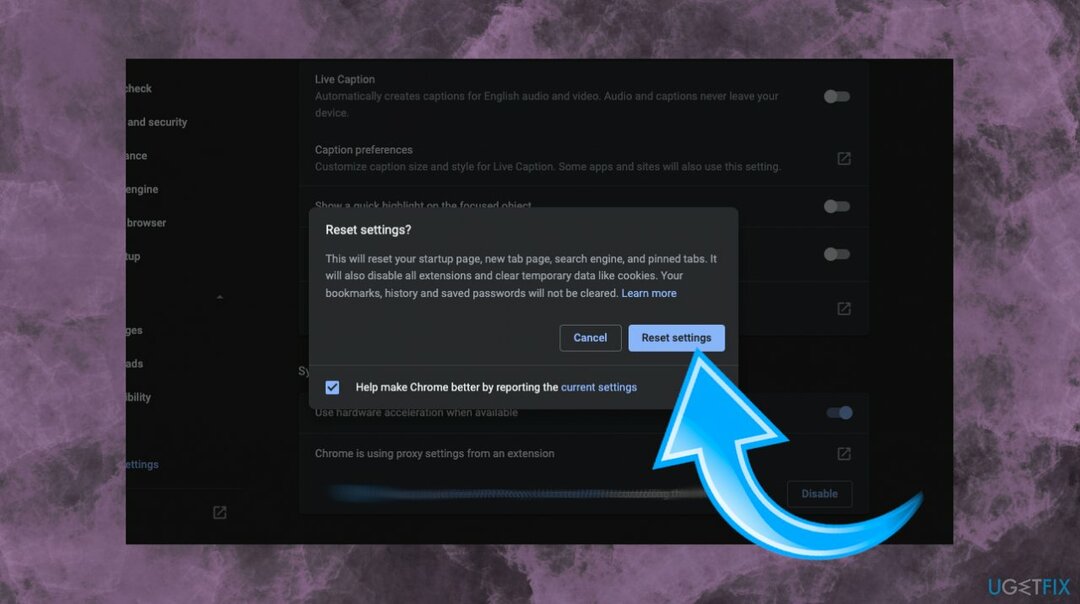
- Натисніть на Скинути налаштування кнопку для підтвердження.
Виправляйте свої помилки автоматично
Команда ugetfix.com намагається зробити все можливе, щоб допомогти користувачам знайти найкращі рішення для усунення їхніх помилок. Якщо ви не хочете боротися з методами ручного ремонту, скористайтеся автоматичним програмним забезпеченням. Усі рекомендовані продукти перевірені та схвалені нашими професіоналами. Нижче наведено інструменти, які можна використовувати, щоб виправити помилку:
Пропозиція
зробіть це зараз!
Завантажити виправленняЩастя
Гарантія
зробіть це зараз!
Завантажити виправленняЩастя
Гарантія
Якщо вам не вдалося виправити помилку за допомогою Reimage, зверніться по допомогу до нашої служби підтримки. Будь ласка, повідомте нам усі деталі, які, на вашу думку, ми повинні знати про вашу проблему.
Цей запатентований процес ремонту використовує базу даних з 25 мільйонів компонентів, які можуть замінити будь-який пошкоджений або відсутній файл на комп’ютері користувача.
Щоб відремонтувати пошкоджену систему, необхідно придбати ліцензійну версію Reimage інструмент для видалення шкідливих програм.

Заборонити веб-сайтам, провайдерам та іншим сторонам відстежувати вас
Щоб залишатися повністю анонімним і не допускати провайдера та уряд від шпигунства на вас, ви повинні працювати Приватний доступ до Інтернету VPN. Це дозволить вам підключатися до Інтернету, будучи повністю анонімним, шифруючи всю інформацію, запобігаючи трекерам, рекламі, а також шкідливому вмісту. Найголовніше, ви зупините незаконне спостереження, яке АНБ та інші державні установи здійснюють за вашою спиною.
Швидко відновіть втрачені файли
Під час використання комп’ютера в будь-який момент можуть статися непередбачені обставини: він може вимкнутися через відключення електроенергії, а Може виникнути синій екран смерті (BSoD) або випадкові оновлення Windows, коли ви від’їхали на кілька хвилин. В результаті ваші шкільні завдання, важливі документи та інші дані можуть бути втрачені. До одужати втрачені файли, ви можете використовувати Data Recovery Pro – він шукає копії файлів, які все ще доступні на вашому жорсткому диску, і швидко їх витягує.